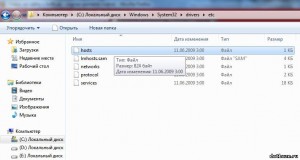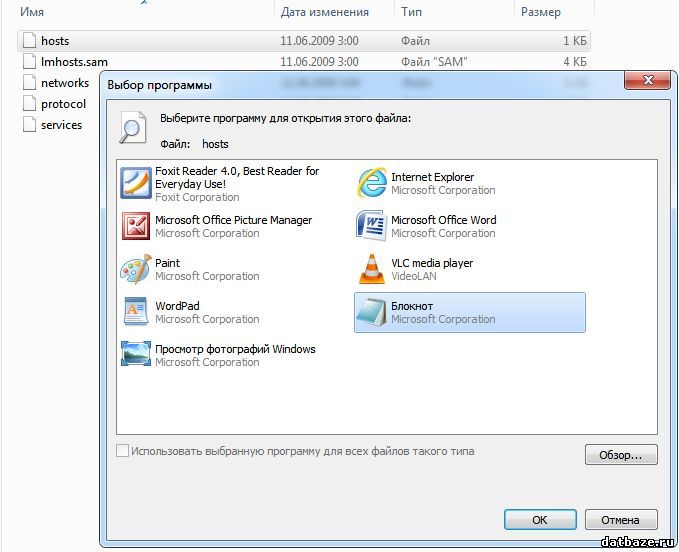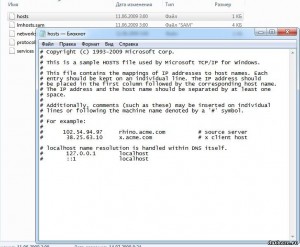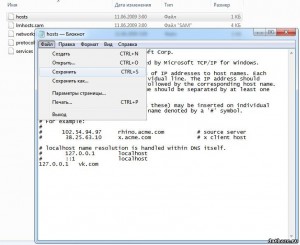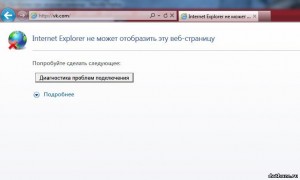Где находится, чем открыть и как сохранить файл hosts в Windows 7?
Не каждый пользователь оперативной системы Windows может найти, знать чем открыть и как сохранить файл hosts с изменениями. В этой статье показан пример, как это можно сделать в Windows 7. В Windows XP это файл расположен там же, надеюсь, что и в Windows Vista и Windows 8 он не сменил свое расположение. Просто я никогда не работал в висте и виндовс 8 я пока не собираюсь устанавливать, так что пробуйте найти и изменить его сами. Надеюсь, что способ открытия и внесение изменений тоже остаются аналогичными виндовс 7.
И так, файл hosts в системе расположен в системной папке «Windows», которая находится на диске «C», если вы, конечно, не установили систему на другой диск. В папке Windows ищите папку «system 32», далее папку «drivers», затем папку «etc», вот здесь и находится искомый файлик.
Если вы не нашли его, то проделайте некоторые действия, очевидно в настройках установлен параметр «Не показывать скрытые файлы, папки и диски».
Откройте папку «Компьютер», нажмите клавишу «Alt», появится дополнительное меню, в котором нужно выбрать «Сервис», «Параметры папок». Откроется небольшое окно с параметрами папок. В разделе «Вид» нужно отметить пункт «Показывать скрытые файлы, папки и диски». Далее нажмите «Ок» и попробуйте снова заглянуть в папку «etc». Файл должен быть на месте.
Теперь возникает вопрос: «Как или чем его открыть?», ведь расширение этого файла не известно. Оказывается все очень просто, открыть этот файлик можно с помощью блокнота. Для этого кликните два раза мышкой по названию файла, откроется дополнительное окно с программами для его открытия, из которых вам нужно выбрать «Блокнот» и нажать Ок.
Откроется текстовой документ с примерно таким содержанием:
Вот сюда вы и будете вносить изменения. Все записи находящиеся ниже строк с первым значком «#», указывают на заблокированные адреса и сайты интернета.
Давайте для эксперимента заблокируем доступ к сайту ВКонтакте. Для этого нужно дописать в файл следующее:
127.0.0.1 vk.com
Теперь доступ к сайту закрыт. Аналогичным способом можно ограничить доступ и к другим сайтам, которые по каким то причинам вы не хотите просматривать или например, хотите скрыть от детей сайты порнографического характера.
Теперь нужно сохранить изменения. Для этого в верхнем меню выберите пункт «Файл» и «Сохранить».
Теперь закройте блокнот и попытайтесь открыть сайт ВКонтакте.
Что, не получается? Естественно, Ведь доступ к нему закрыт. Чтобы открыть доступ, проделайте обратное действие, удалите строчку с указанным сайтом из файла hosts. Не забудьте сохранить изменения.
Небольшие рекомендации!
1. Если вы полный чайник, то для начала несколько раз подумайте, прежде чем что-то менять или вообще лучше ничего не трогайте, а обратись к специалисту, который сможет вам помочь. Если все же решили сделать изменения самостоятельно, то при каких-то проблемах пеняйте на себя. С этим файлом шутки плохи.
2. Если уж очень хочется попробовать, сделайте, хотя бы, перед изменениями копию файла, скопировав его в другое место. Если что-то пойдет не так, можно будет переместить копию файла обратно в папку с исходным файлом, с согласием на его замену.
3. Если вы не сделали копию файла и после вашей самоуверенности компьютер стал шалить, попытайтесь найти в интернете идентичный файл, скачайте его и замените свой, или удалите все строки в файле hosts до строк со значком «#». Не забудьте сохранить.
4. Перед каждой попыткой внесения каких-то изменений или произведения настроек для начала подумайте, а действительно ли это нужно и на сколько сильно вы этого хотите!